የዝግጅት አቀራረቦች ለገበያተኞች እና ለዲዛይነሮች ፣ ለአስተማሪዎችና ለአሠልጣኞች ፣ ለመሐንዲሶች ፣ ለትንታኔዎችና ለኢኮኖሚክስ ዓለም አቀፍ መሣሪያ ናቸው ፡፡ የዝግጅት አቀራረቦችን መፍጠር ብዙ መረጃዎችን በዓይነ ሕሊናዎ ለመመልከት እና ብሩህ እና ባለቀለም የቪዲዮ ቅደም ተከተል ሥዕሎችን ፣ ክሊፕተሮችን ፣ ፎቶግራፎችን ፣ ኮላጆችን እና ትምህርታዊ ተንሸራታቾችን ለህፃናት ይሠራል ፡፡
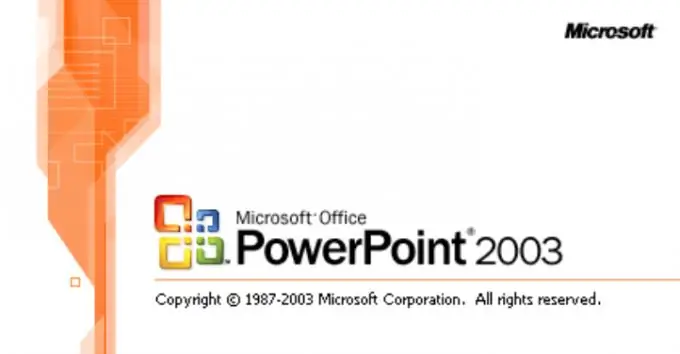
መመሪያዎች
ደረጃ 1
የዝግጅት አቀራረብን ለመፍጠር የማይክሮሶፍት ኦፊስ ፓወር ፖይንት 2003 ወይም 2007 ን መጠቀሙ የተሻለ ነው ፡፡ በማንኛውም ኮምፒተር ላይ የቢሮ አፕሊኬሽኖችን ሲጭኑ ፓወር ፖይንት በመደበኛ የ Microsoft Office ፕሮግራሞች ዝርዝር ውስጥ በራስ-ሰር ይካተታል ፡፡ በ Microsoft Office PowerPoint እገዛ ማንኛውንም የዝግጅት አቀራረብን መፍጠር ይችላሉ-ቀላል እና መርሃግብሮች ፣ በግራፎች እና ስዕላዊ መግለጫዎች ፣ ብሩህ እና ተለዋዋጭ ፣ በፎቶግራፎች ፣ በፍላሽ አባሎች እና በዲዛይን ደስታዎች የተሞሉ ፡፡ ሁሉም በአቀራረቡ ፈጣሪ ጽናት ፣ ቅinationት እና ሙያዊነት ላይ የተመሠረተ ነው።
ደረጃ 2
የዝግጅት አቀራረብን ለመፍጠር ሂደቱን ለመጀመር ፕሮግራሙን ማስጀመር እና የተንሸራታች አቀማመጥን መምረጥ ያስፈልግዎታል ፡፡ ይህንን ለማድረግ በዴስክቶፕ ላይ ፋይሎች በሌሉበት ነፃ ቦታ ላይ በቀኝ ጠቅ ያድርጉ እና ከዚያ ከሚታየው ምናሌ ውስጥ “ፍጠር” እና የሚፈለገውን ፕሮግራም - “ማይክሮሶፍት ፓወር ፖይንት ማቅረቢያ” ን ይምረጡ ፡፡
ደረጃ 3
በግራ አምድ ውስጥ የዝግጅት አቀራረብ ስላይዶችን ማከል ፣ መሰረዝ እና ማንቀሳቀስ ይችላሉ። ለመፍጠር በቀኝ መዳፊት አዝራሩ በማንኛውም ቦታ ጠቅ ያድርጉ እና “ስላይድ ፍጠር” ን ይምረጡ። ለመሰረዝ ተጨማሪ ስላይድ ላይ ጠቅ ማድረግ እና ከሚታየው ምናሌ ውስጥ “ሰርዝ” ን መምረጥ ያስፈልግዎታል ፡፡ ለመንቀሳቀስ የተፈለገውን ስላይድ በግራ የመዳፊት አዝራር ወደታች መያዝ ያስፈልግዎታል እና ከዚያ ወደ አዲስ ቦታ ያዛውሩት ፡፡
ደረጃ 4
ለአዲስ ስላይድ መጀመሪያ ማድረግ ያለብዎት አቀማመጥን መምረጥ ነው ፣ ማለትም ፣ ርዕሱ ፣ የጽሑፉ ቁሳቁስ ፣ ሥዕሎች ፣ ግራፊክስ እና ሌሎች አካላት የት እንደሚገኙ ዝርዝር ያስረዱ ፡፡ ማይክሮሶፍት ፓወር ፖይንት ቀድሞውኑ ከልዩነቶች ጋር ቅድመ-ቅምጦች አሉት ፣ ስለሆነም እነሱን መጠቀም ይችላሉ ፡፡ በተፈጠረው ተንሸራታች ላይ በቀኝ ጠቅ ያድርጉ እና ከምናሌው ውስጥ “ስላይድ አቀማመጥ” ን ይምረጡ ፡፡ ከግራ አምድ ሁሉንም የተጠቆሙ አማራጮችን ይከልሱ እና ለዝግጅት አቀራረብዎ በጣም የሚስማማውን ይምረጡ። አቀማመጡ ለሁለቱም አቀራረብ በአጠቃላይ እና ለእያንዳንዱ ተንሸራታች በተናጠል ሊመረጥ ይችላል።
ደረጃ 5
በዲዛይን ባህሪው ፣ የዝግጅት አቀራረብ ንድፍ አብነት ፣ የቀለም ንድፍ ወይም የተወሰኑ የአኒሜሽን ውጤቶችን ማዘጋጀት ይችላሉ። ከዚህ ተግባር ጋር ለመስራት በመሣሪያ አሞሌው ላይ ይህን ስም የያዘ አዝራርን ያግኙ ፣ ብዙውን ጊዜ በቀኝ በኩል ይገኛል ፡፡ የፕሮግራሙ ዳታቤዝ ለዝግጅት አቀራረብ ዲዛይን በጣም የታወቁ አጠቃላይ ጭብጥ አብነቶችን ይ containsል ፡፡
የንድፍ አብነት ለተወሰነ ስላይድ ወይም ለብዙዎች ብቻ ለመተግበር ከፈለጉ ጠቋሚውን በሚፈለገው ንድፍ ላይ ማንዣበብ ያስፈልግዎታል ፣ በጎን በኩል በሚታየው ቀስት በመስኩ ላይ ግራ-ጠቅ ያድርጉ እና “ለሚመለከተው” የሚለውን ይምረጡ የተመረጡ ስላይዶች.
ከግራፊክ መርሃግብሮች ጋር ለመስራት ክህሎቶች ካሉዎት ከእራስዎ ስዕሎች ፣ ፎቶግራፎች እና ክሊፕአርትቶች ለዝግጅት አቀራረቦች ልዩ አብነቶችን መፍጠር ይችላሉ ፡፡ የራስዎን ስዕል እንደ ዳራ ለማከል ከላይ ባለው ምናሌ ውስጥ “አስገባ” ን መምረጥ ያስፈልግዎታል ፣ በዚህ ትር ውስጥ “ስዕል” ን ያግኙ እና “ከፋይሉ” የሚለውን አማራጭ ይምረጡ ፡፡ የሚፈልጉትን ስዕል ይስቀሉ። ስለዚህ ጽሑፉን እና ሌሎች መረጃዎችን እንዳያደበዝዝ በላዩ ላይ በቀኝ ጠቅ ማድረግ ፣ “ትዕዛዝ” ን መምረጥ እና “ከበስተጀርባ” ማቀናበር ያስፈልግዎታል።

ደረጃ 6
ለግልጽነት ሲባል ግለሰባዊ ስላይዶችን በፎቶግራፎች ፣ በቪዲዮ ቁሳቁሶች ፣ በግራፎች እና በዲያግራሞች እንዲያቀርብ ይመከራል ፡፡ ማንኛውም ግራፊክ ቁሳቁስ ከሞላ ጎደል አጠቃላይ የአቀራረብ ዘዴው ጋር በተመጣጣኝ ሁኔታ ሊስማማ ይችላል ፣ በተለይም ተግባራዊነቱ የዝግጅት አቀራረብን ድምጽ እንዲያሰሙ እና ስላይዶችን እንኳን በተናጥል የድምፅ ውጤቶች እንዲያቀርቡ ስለሚያስችልዎት ፡፡
ደረጃ 7
ለእያንዳንዱ ስላይድ ከጽሑፍ መረጃ ጋር ፣ ቅርጸ-ቁምፊውን ፣ መጠኑን እና ቀለሙን መምረጥ ይችላሉ ፡፡ በኮምፒተር ላይ ሳይሆን በግድግዳው ላይ ለብዙ ታዳሚዎች ፕሮጀክት እያዘጋጁ ከሆነ ቅርጸ ቁምፊውን የበለጠ ያሳድጉ ፡፡ከመጨረሻዎቹ ረድፎች የ 12-15 ነጥብ ቅርጸ-ቁምፊ ማዘጋጀት አስቸጋሪ ይሆናል። በአንዳንድ መንገዶች ከአቀራረብ ጽሑፍ ጽሑፍ ጋር አብሮ መሥራት ከማይክሮሶፍት ኦፊስ ዎርድ ተግባር ጋር ተመሳሳይ ነው ፡፡ ለግልጽነት እና ለመረጃ የተሻለ ግንዛቤ በአንቀጾች መካከል ባዶ መስመር ይጨምሩ ፡፡ የጽሑፍ ይዘቱን የበለጠ አስደሳች ለማድረግ ዝርዝሮችን ፣ ሰንጠረ tablesችን ፣ ግራፎችን ብዙ ጊዜ ይጠቀሙ ፡፡
ደረጃ 8
የቪዲዮ እና የድምፅ ቁሳቁሶች የዝግጅት አቀራረብዎን በቀጥታ እንዲያንፀባርቁ ሊረዱ ይችላሉ ፣ ግን በመጠን መጠበቁ አስፈላጊ ነው ፡፡ ከዝግጅት አቀራረብ ጋር በትይዩ የሆነ ነገር ለመናገር ከፈለጉ ከበስተጀርባ ሙዚቃ ማስገባት አያስፈልግዎትም ፡፡ አስፈላጊ መረጃዎች ሲታዩ ወይም ተንሸራታቾች ሲቀያየሩ በቦታዎች ላይ የድምፅ ውጤቶችን ማከል ይሻላል። እንደዚህ አይነት ውጤት ለማከል ከላይ ባለው ምናሌ ውስጥ “አስገባ” ትርን እና በውስጡ “ፊልሞችን እና ድምጽን” መምረጥ ያስፈልግዎታል ፡፡ የሚፈልጉትን ፋይል ይፈልጉ ፣ ያክሉት እና በየትኛው ነጥብ ላይ እንደሚጫወት ይግለጹ - ጠቅ ያድርጉ ወይም ተንሸራታች ሲጫኑ። ቪዲዮዎች በተመሳሳይ መንገድ ታክለዋል ፡፡

ደረጃ 9
እርስ በእርስ ወደሌላ እንዲሸጋገሩ ስላይዶችን በሚቀይሩበት ጊዜ እነማ ያክሉ። ይህንን ለማድረግ በተፈለገው ስላይድ ላይ በቀኝ ጠቅ ያድርጉ ፣ ከሚታየው ምናሌ ውስጥ “ስላይድ ለውጥ” ን ይምረጡ ፣ እና የሽግግር አማራጮች ያሉት አንድ አምድ በግራ በኩል ይታያል። ከፈለጉ ለእያንዳንዱ የግል አኒሜሽን ላለማዘጋጀት ፣ “ለሁሉም ስላይዶች ይተግብሩ” የሚለውን ቁልፍ ጠቅ ማድረግ ይችላሉ።
ደረጃ 10
ማቅረቢያዎ ሲጠናቀቅ ተንሸራታቾች በትክክል መታየታቸውን እና እነማው እየተጫወተ መሆኑን ያረጋግጡ ፡፡ ይህንን ለማድረግ ከላይኛው ምናሌ ውስጥ “እይታ” የሚለውን ትር ይምረጡ እና በውስጡም “ተንሸራታቾች ይጫወቱ” ፡፡ ወይም በቁልፍ ሰሌዳዎ ላይ የ F5 ቁልፍን ብቻ ይጫኑ ፡፡ ሁሉም ስላይዶች በተጠቀሰው ቅደም ተከተል ይጫወታሉ ፣ ከተጠቀሰው ጊዜ በኋላ ወይም አይጤውን ጠቅ በማድረግ ይተካሉ። አስፈላጊ ከሆነ በተንሸራታቾች መካከል በነፃነት ማንቀሳቀስ ይችላሉ - በማንኛውም ቦታ በቀኝ ጠቅ ያድርጉ ፣ “ቀጣዩን” ፣ “ጀርባ” ን ይምረጡ ፣ “ወደ ስላይድ ይሂዱ” እና የሚፈለገውን ይምረጡ። ስለዚህ በረጅም ማቅረቢያ ውስጥ አስፈላጊ የሆነውን በፍጥነት ወደ ትክክለኛው ቦታ መድረስ ይችላሉ ፡፡







